Mp3 또는 M4A 파일을 iPhone Ringtone
로 변환하는 방법 어쨌든 iPhone ringtone 은 무엇입니까? 글쎄 사실 그것은 단순히 약간 다른 확장자 이름을 가진 일반 iTunes”AAC”오디오 파일입니다. 이 예에서 iTunes 오디오 파일 또는 노래는 끝에”m4a”확장명을 갖습니다(예:노래.m4a).
당신이 벨소리로 설정하려는 경우 당신이해야 할 모든”m4r”(예:노래.m4r). 그래서 우리는 어떻게 또는 더 나은 아직,우리가 어떻게 변화 iTunes”mp3″오디오 파일로”m4r”소습니다.
mp3 오디오 파일을 사용하여 처음부터 시작하므로 이미”AAC-m4a”형식의 오디오 파일이나 노래가있는 경우 단계 번호 4 로 건너 뛸 수 있습니다.
이 예에서는 switch.mp3 를 기본”mp3″노래로 사용하여 iPhone 벨소리로 재 할당합니다.
1 단계-iTunes 로 노래 가져 오기
노래가 이미 iTunes 에 없으면 음악 라이브러리 창으로 드래그하십시오.
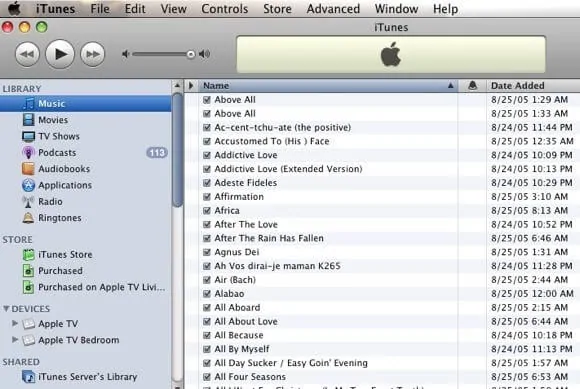
2 단계–가져오기 설정
지 확인 가져오기 설정은 설정을 AAC(기본 설정이므로 대부분을 확인해야) 이렇게 당신의 아이튠즈정->일반을 찾아 가져오기 설정 버튼을 근간 오른쪽.
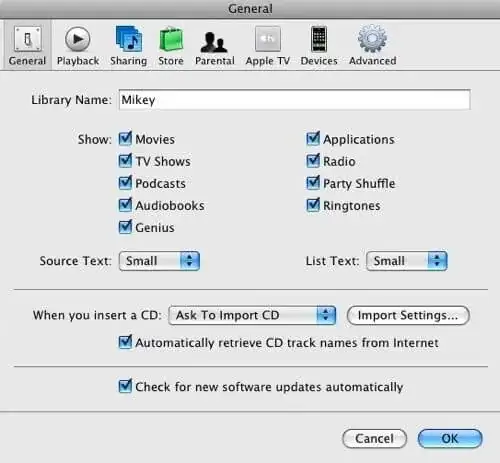
선택 AAC 엔코더 옵션은 상단에 있는 드롭다운 메뉴 품질 설정은 당신입니다.
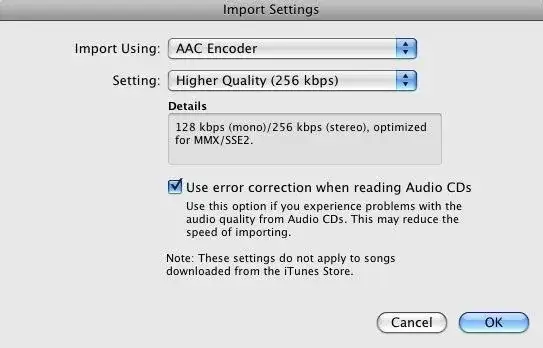
3 단계로 변환 노래를 AAC
Go back 을 찾을 수 있습니다.mp3 노래를 끌고에 앞서 사용 iTunes 검색 툴입니다.
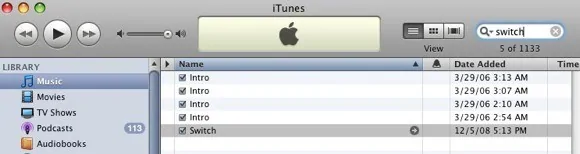
있는지 확인하고 당신의 노래가 선택한 다음을 사용하여 아이튠즈 고급 메뉴 탐색을 만드는 AAC 버전입니다.
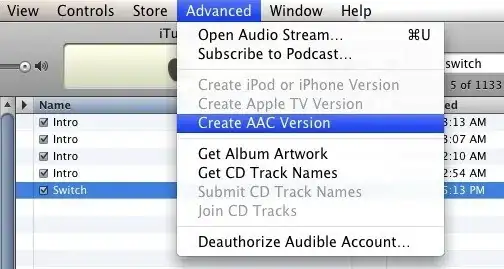
당신은 지금 두 사본에 노래의 아이튠즈 라이브러리,한 강조 표시된 비 AAC 버전입니다. 확실하지 않은 경우 mac 키보드의 키보드 콤보 Apple Key+i 를 사용하여 파일에 대한 정보를 얻을 수 있습니다.
4 단계로 변환”m4a”to”m4r”
끌어 지금은 새로 생성된 AAC 버전 노래의 양식을 당신의 아이튠즈 음악 라이브러리 창을 바탕 화면과 후면 그것은에서 선택한 데스크톱 누르면 애플은 키+내가 다시 콤보에 대한 정보를 얻을 수 있는 음악 파일입니다. 다음과 같은 내용이 있어야 합니다:
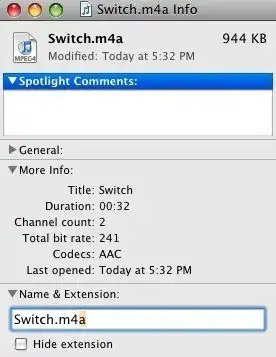
그것을 변경하이:
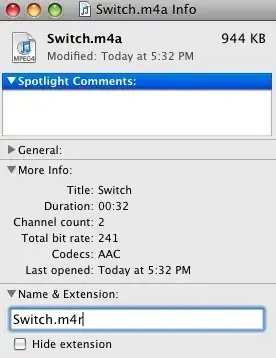
얻을 수 있습니다면 물은 당신이 당신을 변경하려면 확장자를 선택,m4r 옵션을 진행합니다.
5 단계–로 다시 이동으로 아이튠즈
나는 모두 제거의 흔적을 내는 원래 사전 변환 노래 형태로 아이튠즈를 사용하여 iTunes 검색 툴 그들을 발견하고 다음을 누르면 삭제 열쇠를 삭제합니다.
이제 아이튠즈 벨소리 창에 새로운”m4r”벨소리를 드래그하여 완료. 귀하의 벨소리는 이제 귀하의 아이폰과 동기화 할 준비가되었습니다.
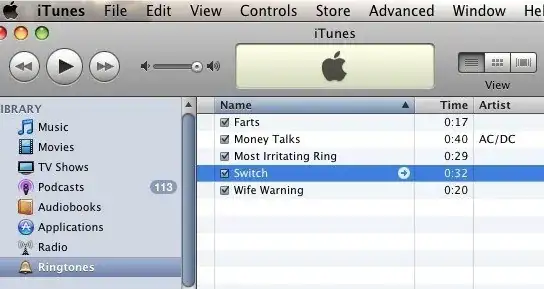
Leave a Reply